이사를 가실 예정이라면 Apple 음악, 노래, 재생 목록, 간단히 말해 현재 라이브러리 전체를 잃지 않고 새로운 스트리밍 플랫폼에서 계속 즐길 수 있는 모든 콘텐츠를 빠르게 이동할 수 있는 방법을 찾고 있을 것입니다. 따라서 빠른 방법을 찾고 있다면 이 방법이 흥미로울 것입니다.
Spotify에서 Apple Music으로 노래를 전송하는 방법

전체를 전송하려면 스포티 파이 라이브러리를 Apple Music, 앨범, 재생 목록 또는 개별 노래에 관계없이 Songshift 응용 프로그램은 최고의 솔루션 중 하나이며 오늘 제공할 응용 프로그램입니다.
이것은 무료로 다운로드할 수 있는 앱입니다 SonsShift라고 함 , 그러나 기능을 확장할 계획을 지불했습니다. 그러나 무료 요금제를 사용하면 원하는 모든 노래를 제한 없이 전송할 수 있다는 것을 알아야 합니다. 따라서 대규모 Spotify 라이브러리가 있는 경우 문제가 발생하지 않습니다.

SongShift를 열 때 가장 먼저 묻는 것은 음악 서비스(이 경우 Spotify 및 Apple Music)를 추가하는 것입니다. 물론 이 앱을 사용하려면 Apple Music을 활성 상태로 구독해야 합니다. Spotify를 사용하면 무료 플랜과 동일하게 사용할 수 있습니다. . 두 서비스를 모두 연결하면 전송하려는 항목을 추가하기 위해 "+" 아이콘을 눌러야 하는 인터페이스가 표시됩니다.
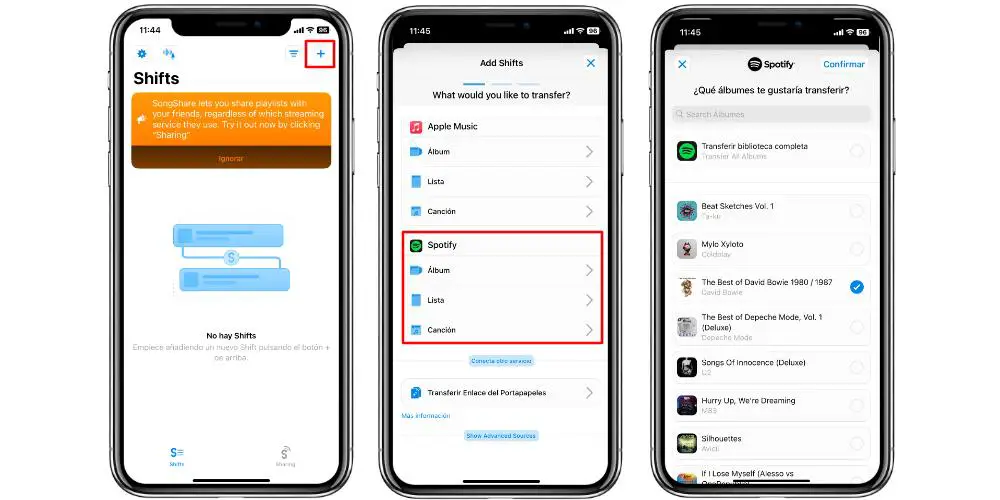
우선 소스 플랫폼이기 때문에 Spotify를 선택해야 합니다. 여기에서 전체 라이브러리를 한 번에 전송할지 여부, 원하는 앨범, 특정 목록 또는 원하는 노래만 선택할 수 있습니다. 다음으로 대상 플랫폼을 선택합니다. 이 경우 Apple Music입니다.
그러면 전송될 항목과 플랫폼을 볼 수 있는 화면이 나타납니다. Start Shifts 버튼을 누르면 다른 화면으로 이동합니다. 페어링 확인 버튼이 나타납니다. 위치가 잘 안잡히는 곡이 있는 경우가 있습니다. 이 경우 페어링된 노래를 검토할 수 있습니다.

확인 버튼을 누르면 두 가지 일이 발생할 수 있습니다. 프로세스가 자동으로 시작되거나 검토라는 파란색 메시지와 함께 전송이 표시되는 기본 화면으로 리디렉션됩니다. 해당 전송을 클릭하고 페어링 시작을 클릭하기만 하면 됩니다. 이 작업을 완료하면 노래가 전송되기 시작하고 자동으로 Apple Music에 나타납니다.
절차 작동 방식
이 앱은 전체 카탈로그에 액세스하고 한 사이트에서 다른 사이트로 이동하기 때문에 개인 정보가 위험에 처할까봐 걱정되신다면 안심하셔도 됩니다. 무슨 송시프트 우리 도서관의 눈에 보이는 얼굴을 분석하고, 마치 우리의 프로필을 참조하는 사람인 것처럼. 그리고 식별해야 할 노래를 하나씩 분석합니다.
Apple Music으로 전송해야 할 때 응용 프로그램은 일치시킬 Spotify에 있는 노래에 대해 이 다른 플랫폼을 검색합니다. 일치하면 Apple Music 라이브러리에 추가됩니다.
보시다시피 Spotify에 로그인할 때 Spotify 웹사이트 자체를 통해 로그인합니다. 이 경우 드롭다운 브라우저 탭으로 나타납니다. 또한 Apple Music과 Spotify는 모두 타사 응용 프로그램 및 서비스가 라이브러리 내부에 무엇이 있는지 보기 위해 액세스할 수 있도록 허용합니다.